你的 IP 地址是互联网上连接到你的电脑或其它设备的唯一标识符。它在浏览网站、发送电子邮件和连接到其他设备时是必需的。
有几种不同的方法可以在 Windows 10中查找你的 IP 地址。最简单的方法是使用命令提示符。
使用命令提示符查找 IP 地址
- 按 Windows 键 + R 打开运行对话框。
- 在打开框中输入 "cmd",然后按 Enter。
- 在命令提示符窗口中,输入 "ipconfig" 命令,然后按 Enter。
你的 IP 地址将在 "IPv4 地址" 行中列出。
使用网络连接窗口查找 IP 地址
- 右键单击任务栏中的网络图标。
- 从菜单中选择 "网络连接"。
- 在 "网络连接" 窗口中,右键单击你的网络连接,然后选择 "状态"。
你的 IP 地址将在 "详细信息" 选项卡中列出。
使用 PowerShell 查找 IP 地址
- 按 Windows 键 + R 打开运行对话框。
- 在打开框中输入 "powershell",然后按 Enter。
- 在 PowerShell 窗口中,输入 "Get-NetIPAddress" 命令,然后按 Enter。
你的 IP 地址将在 "IPv4 地址" 行中列出。
你的 IP 地址类型
有两种类型的 IP 地址:IPv4 和 IPv6。
- IPv4 地址是 32 位数字,用点分隔。例如:192.168.1.1
- IPv6 地址是 128 位数字,用冒号分隔。例如:2001:0db8:85a3:08d3:1319:8a2e:0370:7334

大多数设备都使用 IPv4 地址,但 IPv6 地址正在变得越来越普遍。
查找其他设备的 IP 地址
你还可以使用以下方法查找其他设备的 IP 地址:
- 使用路由器。 大多数路由器都有一个让你查看连接到网络的所有设备的 IP 地址的界面。
- 使用网络扫描器。 有许多免费的网络扫描器程序可以让你扫描网络并识别所有连接的设备。
- 使用命令提示符。 你可以使用命令提示符中的 arp 命令来查找连接到你的网络的设备的 IP 地址。例如:arp -a
知道你的 IP 地址可以帮助你解决网络问题、连接到其他设备并确保你的设备的安全。现在,你已经知道了如何轻松地在 Windows 10 中查找你的 IP 地址,就可以利用这些信息来充分利用你的网络连接了。







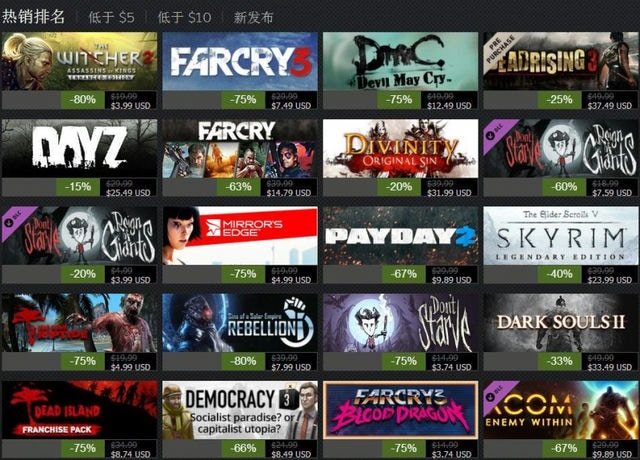


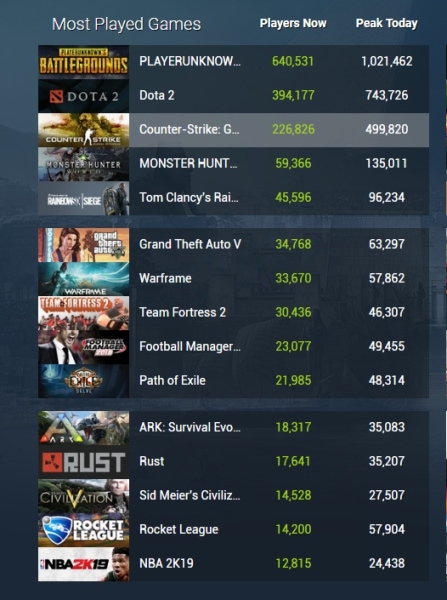
发表评论